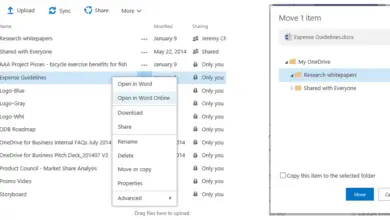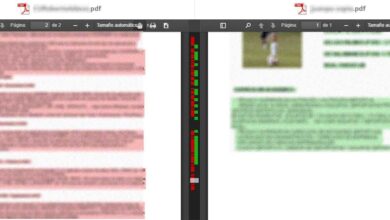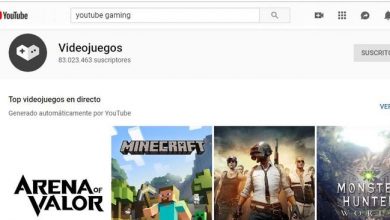Comment ouvrir un fichier CSV dans Microsoft Excel? Guide étape par étape
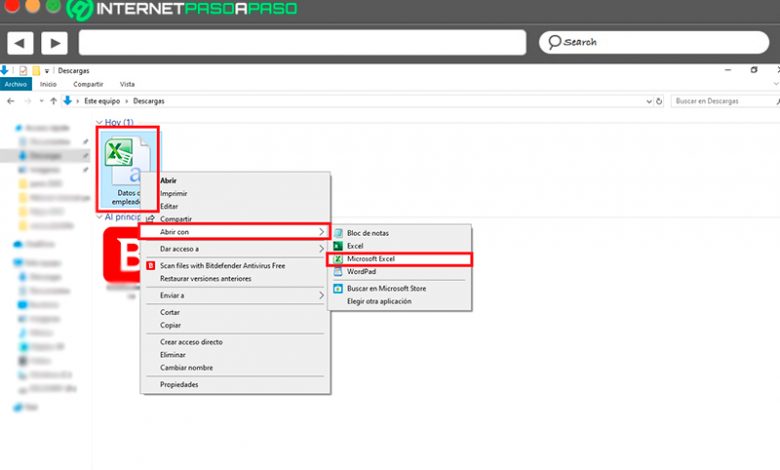
Lorsque vous travaillez avec ce programme Microsoft, vous aurez la possibilité de stocker vos fichiers créés dans celui-ci dans différents types de formats , l’un d’entre eux étant au format CSV. Ce type d’extension permet au fichier que vous avez créé d’être ouvert dans d’autres programmes avec plus de facilité et pas seulement dans Excel ou tout autre logiciel de base de données .
Un fichier avec une extension .csv est composé de valeurs séparées par des virgules. Cela signifie que stocke des données sous forme de tableau , mais est séparé de chacun de la colonne par des virgules . De cette manière, ces types de documents peuvent être utilisés dans une grande variété de programmes , ce qui est la principale raison pour laquelle il est fréquemment utilisé pour importer ou exporter des données à partir de différentes applications .
Cela dit, nous allons vous expliquer ici les différentes méthodes que vous pouvez mettre en œuvre pour ouvrir un fichier avec une extension .csv dans Microsoft Excel . Pour cela, il vous faudra suivre chacune des procédures que nous allons vous expliquer dans le post.
Qu’est-ce qu’un fichier CSV et en quoi est-il différent d’un XLS?
Comme mentionné ci-dessus, les fichiers CSV avec des valeurs séparées par des virgules peuvent être ouverts avec pratiquement n’importe quel programme , vous pouvez donc avoir un grand nombre d’options pour voir leurs informations en comparaison si vous les stockez dans un autre type de format .
Cependant, il est important de préciser qu’ils présentent un contenu de données très difficile à comprendre s’ils ne sont pas ouverts dans des programmes de base de données tels qu’Excel .
Cela signifie que pour qu’un tel contenu soit clairement lisible , ces valeurs séparées par des virgules doivent être ouvertes dans un logiciel tel que Microsoft Excel ou tout autre programme similaire. Il est également important de se rappeler que les fichiers dans ce format peuvent également être stockés dans ce logiciel .
Par conséquent, nous allons vous montrer ici quelles sont les principales différences qui peuvent être trouvées entre ce qu’est un fichier CSV et un fichier XLS:
- CSV est une ancienne méthode fréquemment utilisée pour enregistrer les tableaux de comparaison, car ce type d’ extension est lu dans les traitements de texte , ce qui ne se produit pas avec les extensions XLS . De cette manière, le CSV contient du texte brut sous la forme d’une série de valeurs séparées par des virgules sur une série de lignes. Il permet donc son ouverture dans des traitements de texte et peut être lu par les utilisateurs . Tout cela signifie que les documents avec des extensions CSV peuvent être lus par un grand nombre d’applications .
- Bien que les formats XLS soient des fichiers binaires de classeur MS Excel, ils sont responsables du stockage de toutes les informations contenues dans chacune des feuilles de calcul du classeur , y compris les nombres, les couleurs, la mise en forme conditionnelle, entre autres. Ils peuvent également contenir des éléments supplémentaires tels que des tableaux, des graphiques, des images , entre autres. Contrairement au CSV, ceux-ci ne peuvent être lus que par des applications spécialement développées pour lire leur format , et qui ne peuvent être écrits que de la même manière .
Étapes pour ouvrir un fichier CSV dans Microsoft Excel rapidement et facilement
Compte tenu de tout ce qui est mentionné dans l’article, la meilleure façon de lire les fichiers CSV est d’utiliser Microsoft Excel. C’est pourquoi nous allons ici vous expliquer différentes méthodes afin que vous puissiez commencer à l’ouvrir et ainsi obtenir une lecture facile et rapide de toutes les informations qui y sont contenues .
Pour ce faire, suivez chacune des méthodes que nous vous apprendrons ci-dessous:
Avant d’ouvrir Excel
La première façon d’accéder à ces types de fichiers est avant d’ouvrir Microsoft Excel.
Pour ce faire, vous devez effectuer chacune des étapes que nous allons indiquer ci-dessous:
- La première chose à faire est de trouver l’emplacement du fichier CSV que vous souhaitez ouvrir dans le programme .
- Une fois que vous l’avez atteint, la prochaine chose à faire sera de faire un clic droit dessus .
- Dans le menu déroulant qui apparaît à l’écran, vous devez sélectionner l’élément «Ouvrir avec».
- Ensuite, sélectionnez «Microsoft Excel» pour pouvoir ouvrir le document avec ce logiciel.
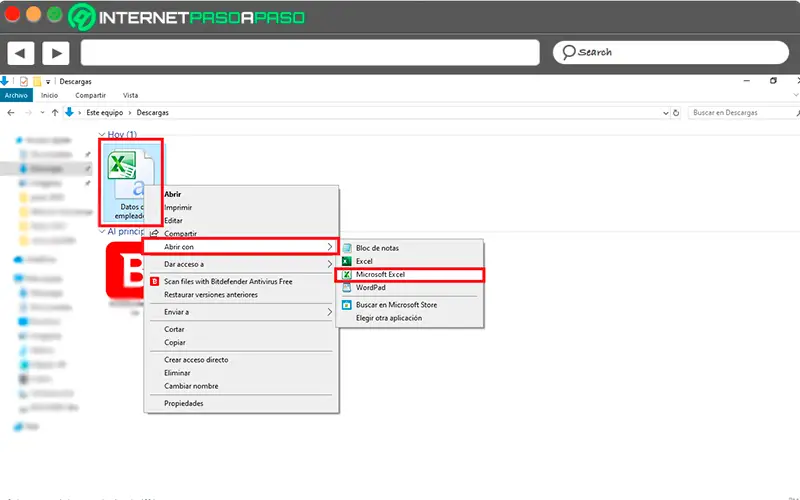
- Il s’ouvrira automatiquement dans une feuille de calcul du livre , de cette façon vous pourrez commencer à ouvrir chacun de ces formats dans votre programme MS .
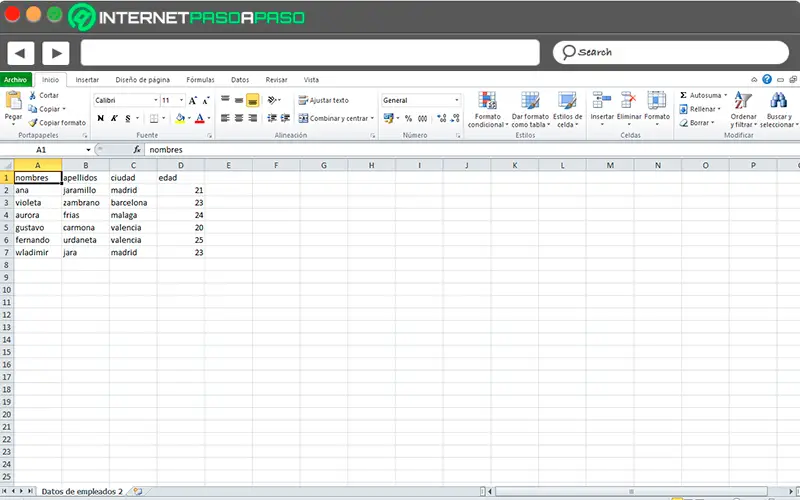
Avec Excel Open
L’autre façon d’ ouvrir ces types de fichiers dans ce logiciel MS est à partir d’une feuille vierge du livre.
Pour cela, il vous faudra effectuer les étapes indiquées ci-dessous:
- La première chose à faire est d’ ouvrir une feuille Excel vierge .
- Là, vous devez aller dans l’onglet «Données» puis dans la section «Obtenir des données externes».
- La prochaine étape consistera à sélectionner l’icône «À partir du texte».
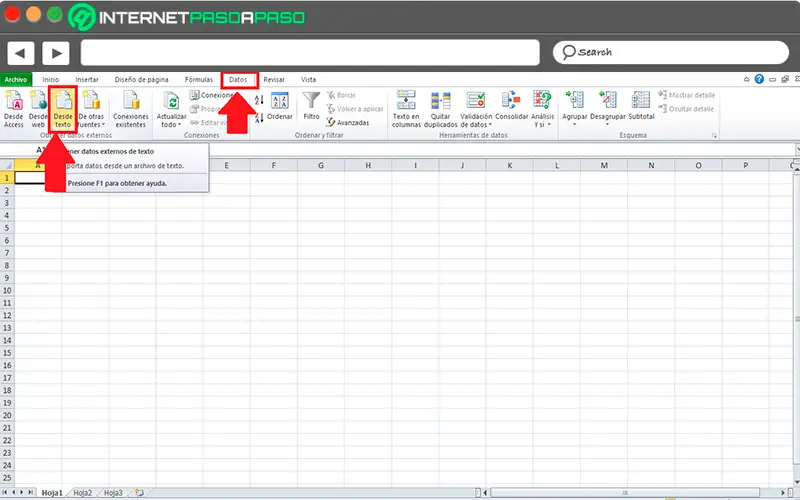
- Ensuite, «Windows Explorer» s’ouvrira , vous devez y trouver l’emplacement du fichier que vous souhaitez ouvrir.
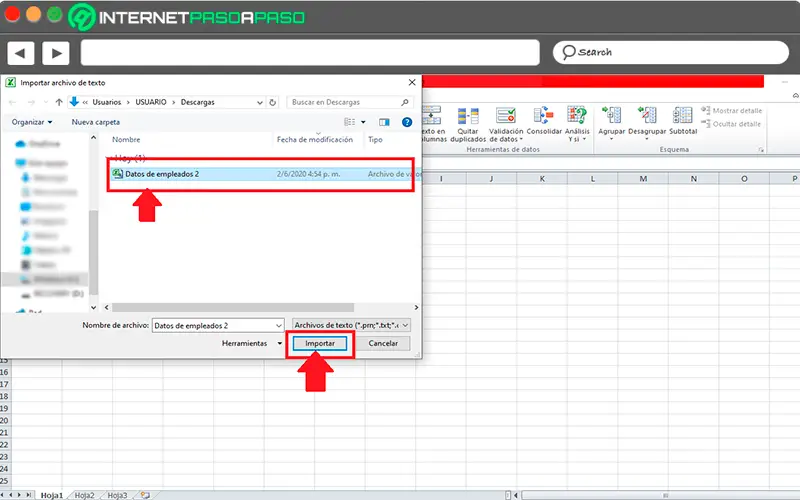
- Ensuite, une fenêtre apparaîtra sur l’écran où vous devrez sélectionner la case «Délimité» et dans «Source du fichier» choisir UTF-8 ou MS-DOS (PC-8) selon le cas et cliquer sur «Suivant».
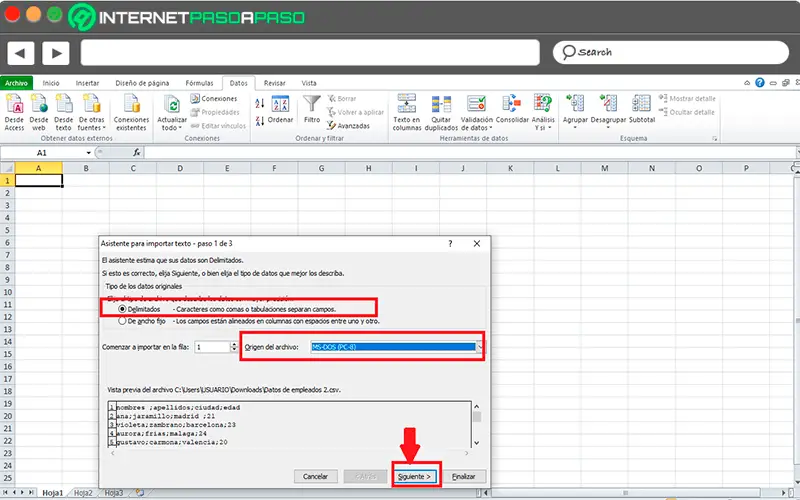
- Dans la fenêtre suivante, vous devez sélectionner le caractère séparé des colonnes. Vous y verrez plusieurs options. Généralement, «Tab» apparaît déjà sélectionné , ici vous pouvez en choisir une, bien que cette fois la boîte de virgule soit marquée et sélectionnez «Suivant».
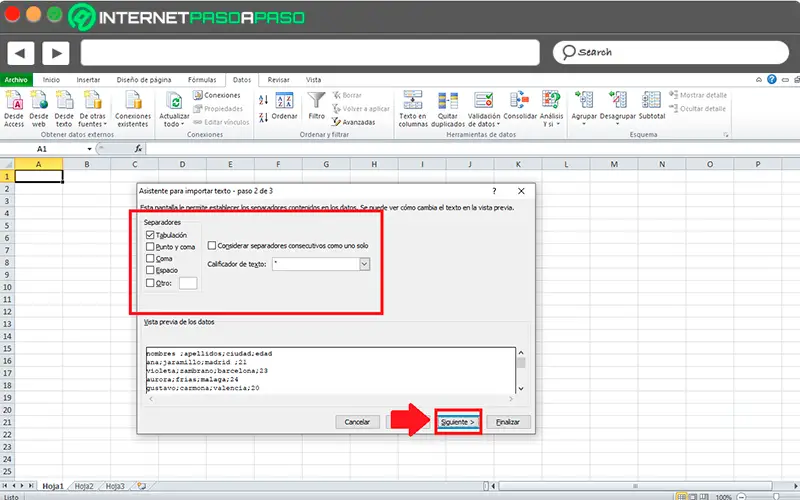
- Dans la nouvelle fenêtre qui apparaît, vous devez sélectionner le format des données de la colonne, ici vous trouverez également plusieurs options disponibles, dans ce cas choisissez «Général» gardez à l’ esprit que vous pouvez en sélectionner une autre. Et puis cliquez sur «Terminer».
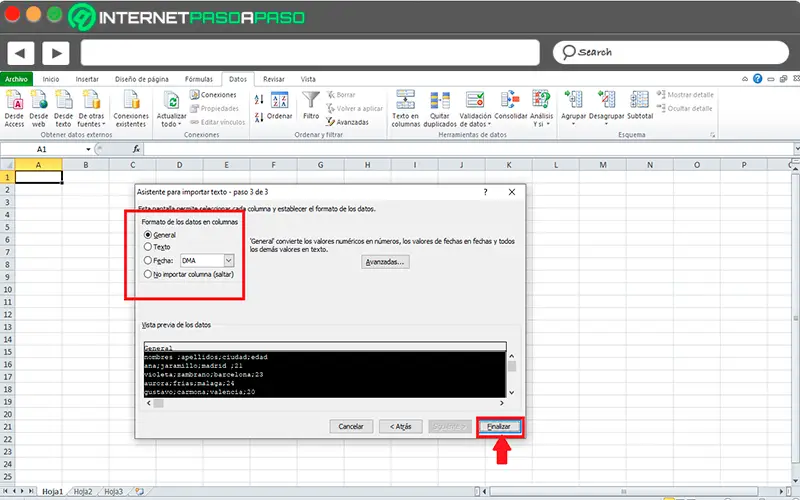
- Maintenant une fenêtre apparaîtra où vous devez indiquer où vous voulez importer les données, ici vous pouvez la laisser dans la feuille existante et cliquer sur «OK».

- Les données que vous avez importées apparaîtront automatiquement dans votre feuille Excel en fonction des données que vous avez précédemment sélectionnées pour l’importation. Gardez à l’esprit qu’en fonction des paramètres que vous sélectionnez, ce sera la façon dont vous pourrez voir les données dans la feuille de calcul .
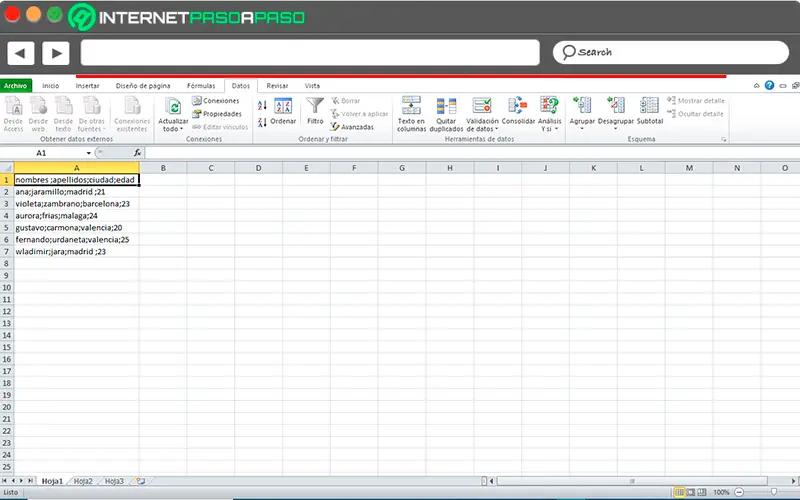
Conversion de CSV en XLS
Enfin, l’autre façon d’ouvrir ces fichiers CSV dans Excel est de les convertir en fichier XLS , en gardant à l’esprit que ces types de formats sont ceux que ce programme MS gère par nature .
Cela signifie que si vous ne souhaitez pas appliquer certaines des méthodes précédentes ou si vous souhaitez simplement la convertir pour qu’elle soit facilement ouverte la prochaine fois, vous devrez suivre une série d’étapes .
Ce que nous indiquerons ci-dessous:
- La première chose à faire est de saisir le navigateur de votre choix, dans ce cas, Google Chrome sera utilisé .
- Vous devez maintenant entrer le convertisseur en ligne «Convertio.co» à partir de ce lien.
- Ici, la fenêtre apparaîtra pour que vous puissiez convertir votre document CSV en XLS.
- Pour ce faire, vous devez cliquer sur l’option «Sélectionner les fichiers».
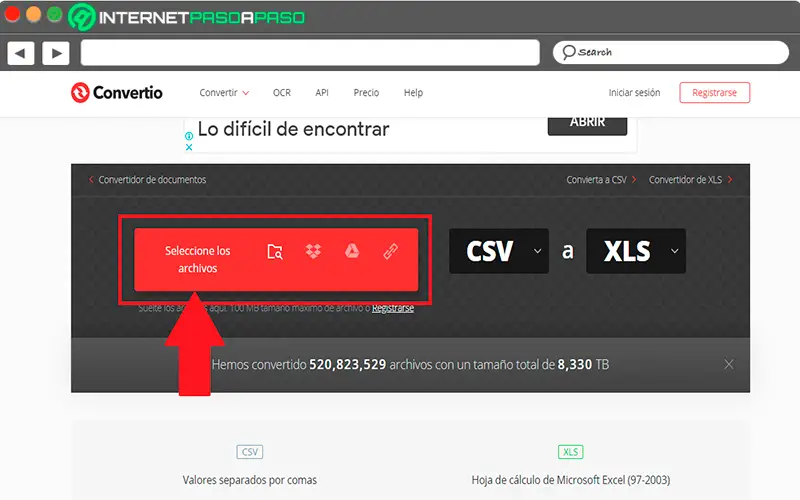
- Ensuite, l ‘ «Explorateur de fichiers Windows» s’ouvrira , vous devrez y trouver l’emplacement du fichier et le sélectionner et cliquer sur «Ouvrir».
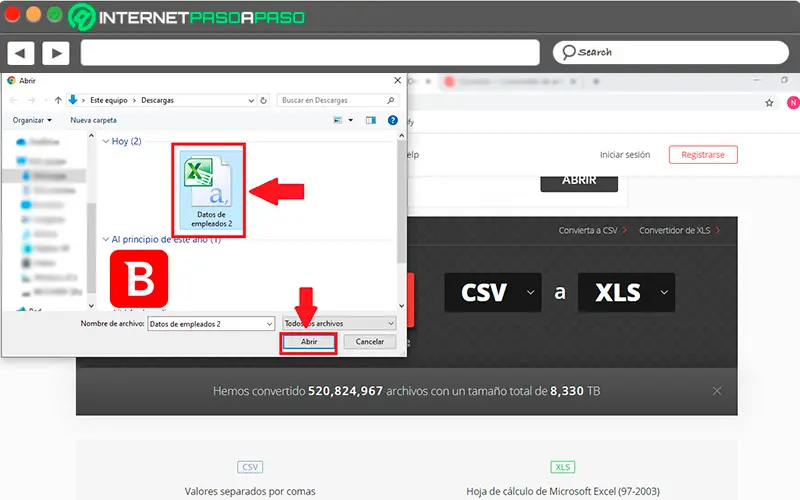
- Vous verrez maintenant le fichier téléchargé sur la plateforme en ligne , la prochaine chose sera de cliquer sur «Convertir».
«MISE À JOUR ✅ Voulez-vous savoir comment ouvrir des fichiers avec l’extension CSV dans Excel sans perdre de données? ⭐ ENTREZ ICI ⭐ et apprenez tout de SCRATCH!»
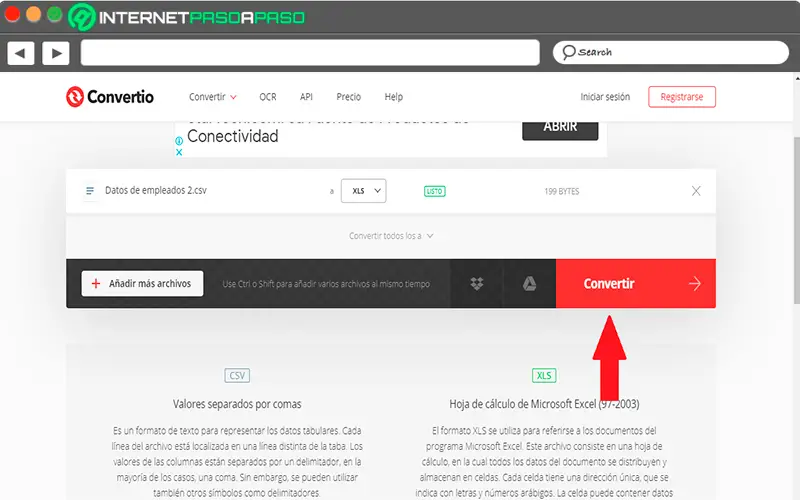
- Ici, vous devez attendre quelques minutes pendant que le format de fichier est converti de CSV en XLS.
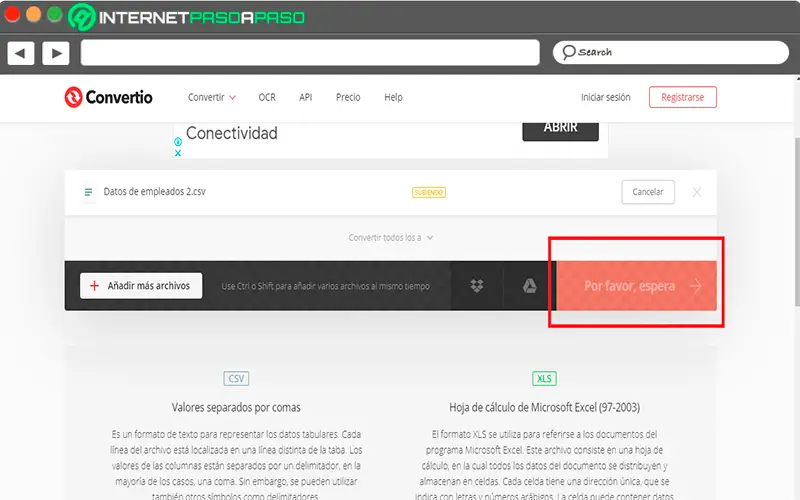
- Après quelques secondes, le fichier a été converti , la prochaine chose sera de cliquer sur «Télécharger».
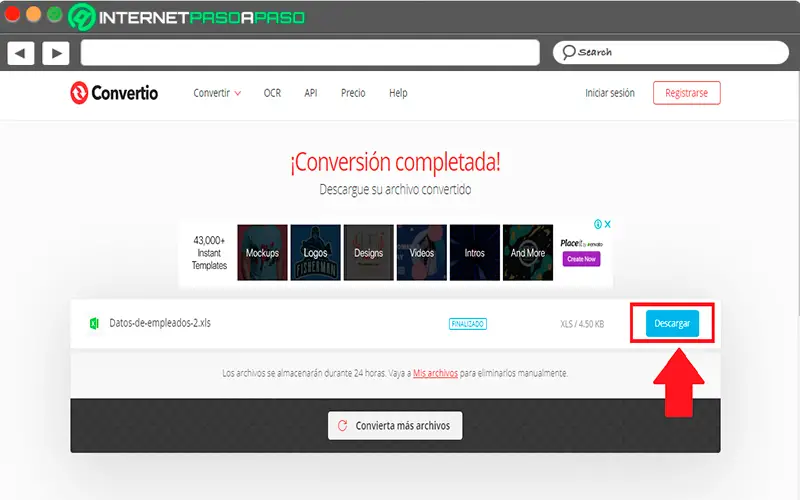
- De cette façon, vous convertirez ces types de fichiers en XLS, ce qui vous permettra de l’ ouvrir plus rapidement et plus facilement dans MS Excel .
Liste des meilleurs convertisseurs en ligne pour convertir CSV en XLS sans perdre d’informations
Être capable de convertir un fichier d’un format à un autre est toujours une très bonne alternative lorsque vous voulez ouvrir des informations et que vous n’avez pas le bon programme pour cela.
Actuellement, vous pouvez trouver une grande variété de convertisseurs en ligne qui vous offrent de très bons résultats. C’est pourquoi nous présentons ici une liste des meilleurs convertisseurs en ligne afin que vous puissiez convertir les formats CSV aux formats XLS sans risquer de perdre les informations qui y sont contenues.
Voyons ce qu’ils sont ci-dessous:
Online-Convert.com
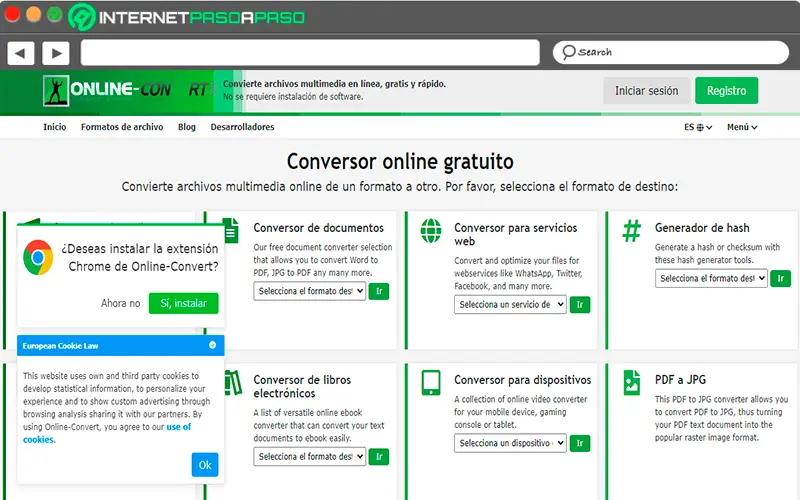
Ce convertisseur en ligne est devenu l’un des plus recherchés lorsque l’on souhaite convertir un fichier , il dispose d’un grand nombre d’outils qui vous permettront de convertir pratiquement tous les formats existants, soit de P NG à ICO, depuis EPUB au PDF, d’EML au DOC, de CSV à XLS, parmi de nombreuses autres options que vous y aurez disponibles.
Tout cela peut être fait directement depuis la plate – forme de conversion en ligne , que vous aurez la possibilité d’ utiliser entièrement gratuitement . Une excellente alternative lorsque vous souhaitez trouver les formats disponibles pour vos programmes.
Il faut également mentionner qu’il s’adapte facilement aux formats et dimensions des fichiers multimédias afin que vous puissiez les publier sur les réseaux sociaux .
Convertio.co
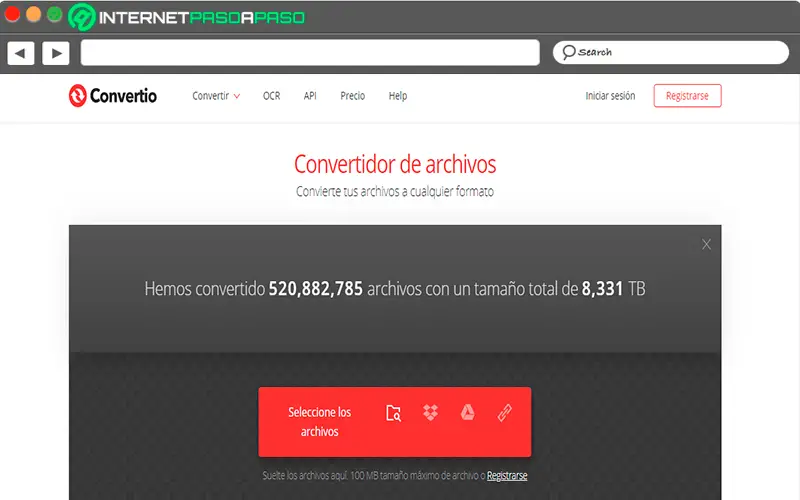
Sans aucun doute, Convertio est l’un des outils en ligne les plus populaires aujourd’hui, et on peut dire qu’il est actuellement l’une des meilleures options disponibles sur le Web avec Online-convert.
Il peut être utilisé entièrement gratuitement et sans avoir besoin de s’inscrire ou vous pouvez simplement acheter certains de ses plans de paiement via l’enregistrement . Cela vous offrira des outils plus avancés et intéressants.
Convertio prend en charge plus de 25600 conversions totalement différentes, ce qui vous offre de nombreuses alternatives lorsque vous souhaitez convertir un format en un autre .
Ici, vous pouvez non seulement convertir tous les types de fichiers, à partir de